
როგორ შევცვალოთ Apple ID პაროლი?
ამ სტატიაში ჩვენ ვისაუბრებთ, თუ როგორ უნდა შეცვალოს და შეცვალოთ პაროლი Apple ID- დან.
Apple ID არის შესვლა და პაროლი, რომელიც გამოიყენება მომსახურების გაწევისთვის ვაშლი. გარდა ამისა, ეს არის ეს მონაცემები, რომლითაც იყენებთ ყველა ხელმისაწვდომი მოწყობილობას.
ეს არის საკმაოდ მოსახერხებელი, რადგან ეს სისტემა საშუალებას გაძლევთ სინქრონიზაცია თქვენი მონაცემები და გამოიყენოთ ისინი ნებისმიერი gadget. ვაშლი.
ელფოსტა გამოიყენება როგორც შესვლისას, რომელიც მითითებულია რესურსის რეგისტრაციისას. მონაცემები, როდესაც მოწყობილობები გააქტიურებულია, მომსახურების გამოყენება, რა თქმა უნდა, ჩვეულებრივ გამოიყურება:
- შესვლა - ელ
- პაროლი - მოიცავს სხვადასხვა რეგისტრაციისა და ნომრების წერილებს
როგორც პრაქტიკა გვიჩვენებს, პაროლი ადამიანები ხშირად დაივიწყებენ ან გვესმის, რომ ძალიან ადვილია დასაკარგი, ამიტომ მათ სურთ შეცვალონ ადვილად გახსოვდეთ. ამ სტატიაში ჩვენ ვისაუბრებთ როგორ შეცვალოთ პაროლი Apple ID.
პაროლის შეცვლა
- გახსენით ოფიციალური საიტი Apple ID
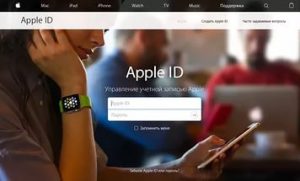
Apple ID- ის ავტორიზაცია.
- შეხვიდეთ მონაცემებით მომენტში
- სისტემის მთავარ გვერდზე, ღია "Უსაფრთხოება"
- არჩევა "Პაროლის შეცვლა"
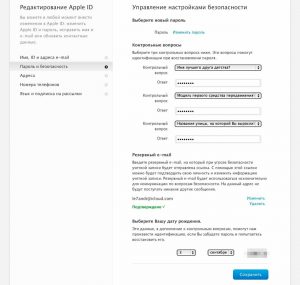
შეცვალეთ Apple ID პაროლი
- დაადასტურეთ ოპერაცია კითხვების შესამოწმებლად პასუხების გამოყენებით
- მიუთითეთ ავტორიზაციის მიმდინარე პაროლი
- დააყენეთ ახალი პაროლი და დაადასტურეთ შემდეგი ხაზი
ახლა თქვენი პაროლი შეიცვალა.
გახსოვდეთ ახალი ინფორმაცია ან გადავარჩინოთ იგი ბრაუზერში ისე, რომ თქვენ არ უნდა შევიდეს ყველა დროის.
რა მოხდება, თუ დაგავიწყდათ პაროლი?
- ღია საიტი iforgot.apple.com. - ეს რესურსი განკუთვნილია დაკარგული მონაცემების აღსადგენად.
- შესაბამის სფეროში, დაწერეთ თქვენი წერილი, სადაც დარეგისტრირდა Apple ID.
- დაჭერა "Გაგრძელებული".

აღდგენა პაროლი Apple ID
- თქვენ უნდა აღინიშნოს ინფორმაცია, რომ ინსტრუქცია გაიგზავნება თქვენს ელექტრონულ ყუთში.
მეტი ამ საიტზე არაფერია.
ახლა გახსენით ფოსტა და გააკეთეთ შემდეგი:
- გახსენით წერილი კომპანიისგან ვაშლი და წაიკითხეთ ინფორმაცია
- დაწკაპეთ ბმული "გადატვირთეთ ახლა"
- ახალ ფანჯარაში, შეიყვანეთ ახალი პაროლი ანგარიშზე და გაიმეორეთ ის დაწერა.
- დაადასტურეთ ცვლილება
ყველაფერი! ახლა თქვენ გაქვთ ახალი პაროლი.
